تصميم شبكه محليه Lan
صفحة 1 من اصل 1
 تصميم شبكه محليه Lan
تصميم شبكه محليه Lan
بسم الله الرحمن الرحيم
خطوات انشاء شبكه محليه
LAN
الأدوات
1- كروت شبكة (Network Card) بعدد الأجهزة المطلوب وضعها في الشبكة (كارت لكل جهاز)
2- أسلاك Twisted Pair لربط الأجهزة بالموزع HUB
3- موصل RJ45
4- موزع HUB (يمكن الأستغناء عنه في حالة ربط جهازين فقط)
5- نظام التشغيل المستخدم Windows XP
اولااااا
تركيب كارت النتورك و تعريفه على الوندوز بطريقه صحيحه (( الخطوة دي لكل الاجهزه طبعا ))

ثانيا:- اعداد الكابل
وهناك طريقتين لترتيب الوان الاسلاك و يتوقف على نوع الجهاز ان كان سوتش او روتر او كمبيوتر
محلوظه جميع السوتشات و الروترات و كارتات النتورك المتواجده حاليا في السوق بها خاصيه auto sence و هي خاصيه عشان تعمل ترتيب الوان السلوك بطريقه واحده ان كان بين جهازين او بين جهاز و روتر او سوتش و روتر عشان كدة هنشرح الترتيب المستخدم للاوان
استخدم الترتيب السليم و ليس الكروس اوفر مش هتفرق عشان الخاصيه اللي قلنا عليها
ليصبح بهذا الشكل داخل الارجي

وبقى لك ان تضع الاطراف داخل الكونكتور (( الاراجا )) وتقم بالضاغط كما هنا


ثالثــــــــــــــــــــــــــــا
التوصــــــــــــيل
يتم التوصيل بين كل الأجهزة وال Hub في حالة استخدام عدد أكثر من جهازين ويجب في هذه المرحلة التأكد من ان جميع لمبات البيان الموجودة على الهب والدالة على التوصيل في بورت معين مضيئة وكذلك لمبات البيان الموجودة على كارت النيتورك ان لم يكن كذلك يرجى مراجعة عملية عمل الكابل
رابعـــــــــــــــــــــــــا
أعدادات الشبكة على Windows XP
يجب وضع جميع الأجهزة داخل Workgroup واحد كما يلي
- كليك يمين على My Computer ثم نختارComputer Name ثم Change ثم في الWorkgroup يجب كتابة اسم
واحد لجميع الأجهزة وليكن MYNETWORK
- الضغط على My Network Places على ال Desktop لنجد بداخلها ايكونة Local Area Connection
- كليك يمين ونختار Properties
[/CENTER
يجب ان يتم اختيار العناصر التالية
- Client for Microsoft network
2- File and Printer Sharing for Microsoft Network
3- Internet Protocol TCP/IP
- نقوم بأختيار TCP/IP ثم نختار Properties
- نختار Use the following IP address
- نكتب في خانة الأي بي أي رقم ينحصر مابين
192.168.22.1 – 192.168.22.254 بحيث لا يتم تكرار الرقم على أكثر من جهاز
- نكتب رقم Subnet Mask 255.255.255.0
- رقم ال Default gateway يتم كتابة رقم الأي بي الخاص بالراوتر في حالة أستخدام الأنترنت عن طريق
راوتر او أي بي الخاص بالجهاز المحتوي على مودم في حالة عمل مشاركة للأنترنت من خلال الشبكة
على النحو التالي
1- في الجهاز المحتوي على مودم يستخدم لدخول الأنترنت
2- نقوم بأختيار ايكونة الأتصال الخاصة بشركة الأنترنت المشتركين بها
3- كليك يمين ثم Properties
4- نختار Advanced ثم نختار Allow other network users to connect through this computer’s internet connection
هكذا يكون قد تم عمل مشاركة للأتصال بالأنترنت على الشبكة
خطوات انشاء شبكه محليه
LAN
الأدوات
1- كروت شبكة (Network Card) بعدد الأجهزة المطلوب وضعها في الشبكة (كارت لكل جهاز)
2- أسلاك Twisted Pair لربط الأجهزة بالموزع HUB
3- موصل RJ45
4- موزع HUB (يمكن الأستغناء عنه في حالة ربط جهازين فقط)
5- نظام التشغيل المستخدم Windows XP
اولااااا
تركيب كارت النتورك و تعريفه على الوندوز بطريقه صحيحه (( الخطوة دي لكل الاجهزه طبعا ))

ثانيا:- اعداد الكابل
وهناك طريقتين لترتيب الوان الاسلاك و يتوقف على نوع الجهاز ان كان سوتش او روتر او كمبيوتر
محلوظه جميع السوتشات و الروترات و كارتات النتورك المتواجده حاليا في السوق بها خاصيه auto sence و هي خاصيه عشان تعمل ترتيب الوان السلوك بطريقه واحده ان كان بين جهازين او بين جهاز و روتر او سوتش و روتر عشان كدة هنشرح الترتيب المستخدم للاوان
استخدم الترتيب السليم و ليس الكروس اوفر مش هتفرق عشان الخاصيه اللي قلنا عليها
ليصبح بهذا الشكل داخل الارجي

وبقى لك ان تضع الاطراف داخل الكونكتور (( الاراجا )) وتقم بالضاغط كما هنا


ثالثــــــــــــــــــــــــــــا
التوصــــــــــــيل
يتم التوصيل بين كل الأجهزة وال Hub في حالة استخدام عدد أكثر من جهازين ويجب في هذه المرحلة التأكد من ان جميع لمبات البيان الموجودة على الهب والدالة على التوصيل في بورت معين مضيئة وكذلك لمبات البيان الموجودة على كارت النيتورك ان لم يكن كذلك يرجى مراجعة عملية عمل الكابل
رابعـــــــــــــــــــــــــا
أعدادات الشبكة على Windows XP
يجب وضع جميع الأجهزة داخل Workgroup واحد كما يلي
- كليك يمين على My Computer ثم نختارComputer Name ثم Change ثم في الWorkgroup يجب كتابة اسم
واحد لجميع الأجهزة وليكن MYNETWORK
- الضغط على My Network Places على ال Desktop لنجد بداخلها ايكونة Local Area Connection
- كليك يمين ونختار Properties
[/CENTER
يجب ان يتم اختيار العناصر التالية
- Client for Microsoft network
2- File and Printer Sharing for Microsoft Network
3- Internet Protocol TCP/IP
- نقوم بأختيار TCP/IP ثم نختار Properties
- نختار Use the following IP address
- نكتب في خانة الأي بي أي رقم ينحصر مابين
192.168.22.1 – 192.168.22.254 بحيث لا يتم تكرار الرقم على أكثر من جهاز
- نكتب رقم Subnet Mask 255.255.255.0
- رقم ال Default gateway يتم كتابة رقم الأي بي الخاص بالراوتر في حالة أستخدام الأنترنت عن طريق
راوتر او أي بي الخاص بالجهاز المحتوي على مودم في حالة عمل مشاركة للأنترنت من خلال الشبكة
على النحو التالي
1- في الجهاز المحتوي على مودم يستخدم لدخول الأنترنت
2- نقوم بأختيار ايكونة الأتصال الخاصة بشركة الأنترنت المشتركين بها
3- كليك يمين ثم Properties
4- نختار Advanced ثم نختار Allow other network users to connect through this computer’s internet connection
هكذا يكون قد تم عمل مشاركة للأتصال بالأنترنت على الشبكة
صفحة 1 من اصل 1
صلاحيات هذا المنتدى:
لاتستطيع الرد على المواضيع في هذا المنتدى






